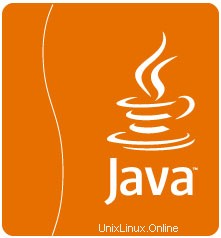
In questo tutorial, ti mostreremo come installare e configurare java JRE o JDK sul tuo server Ubuntu 16.04. Molti programmi e script richiedono java per eseguirlo, ma di solito Java non lo è installato di default su VPS o Server Dedicato.
Questo articolo presuppone che tu abbia almeno una conoscenza di base di Linux, sappia come usare la shell e, soprattutto, che ospiti il tuo sito sul tuo VPS. L'installazione è abbastanza semplice e presuppone che tu sono in esecuzione nell'account root, in caso contrario potrebbe essere necessario aggiungere 'sudo ' ai comandi per ottenere i privilegi di root. Ti mostrerò l'installazione passo passo di JRE (Java Runtime Environment) e JDK (Java Development Kit) su Ubuntu 16.04.
Installa Java (JRE o JDK) su Ubuntu 16.04
Passaggio 1. Innanzitutto, assicurati che tutti i pacchetti di sistema siano aggiornati eseguendo il seguente apt-get comandi nel terminale.
sudo apt-get update sudo apt-get upgrade
Dopo che il tuo server è stato completamente aggiornato, verifica se Java è installato o meno:
java -version
Se non è installato alcun pacchetto java, l'output sarà qualcosa del tipo:
The program 'java' can be found in the following packages: * default-jre * gcj-4.9-jre-headless * gcj-5-jre-headless * openjdk-7-jre-headless * gcj-4.8-jre-headless * openjdk-6-jre-headless * openjdk-8-jre-headless * openjdk-9-jre-headless Try: apt install <selected package>
Passaggio 2. Installazione di Java (JRE o JDK).
Dopo aver verificato se Java è installato o meno, scegli il tipo di installazione Java che desideri con una delle seguenti opzioni:
sudo apt-get install openjdk-7-jre sudo apt-get install openjdk-7-jdk
Un'altra installazione Java alternativa è con Oracle JRE e JDK. Tuttavia, dovremmo installare repository aggiuntivi per una corretta installazione:
sudo apt-get install python-software-properties sudo add-apt-repository ppa:webupd8team/java
Quindi, dovrai aggiornare completamente il sistema con il seguente comando e installarlo:
sudo apt-get update sudo apt-get install oracle-java8-installer
Passaggio 3. Verifica la versione Java installata.
java -version
Risultato:
java version "1.8.0_74" Java(TM) SE Runtime Environment (build 1.8.0_74-b02) Java HotSpot(TM) 64-Bit Server VM (build 25.74-b02, mixed mode)
Passaggio 4. Imposta JAVA_HOME su Ubuntu 16.04.
Dato che molti programmi oggigiorno necessitano di una variabile di ambiente JAVA_HOME per funzionare correttamente. Dovremo trovare il percorso appropriato per apportare queste modifiche. Con il comando seguente puoi visualizzare le tue installazioni e il loro percorso:
sudo update-alternatives --config java sudo nano /etc/profile
Ora che sei nel file del profilo utente, aggiungi il codice seguente, insieme al percorso della tua installazione dal passaggio precedente, fino in fondo. ( Esempio:JAVA_HOME=" IL TUO_PERCORSO"):
export JAVA_HOME="/usr/lib/jvm/java-1.8.0-openjdk-1.8.0.51-1.b16.el7_1.x86_64"
Ricarica il file in modo che tutte le modifiche abbiano effetto con il seguente comando:
source /etc/profile
Verifica che le tue implementazioni siano corrette con il seguente comando:
echo $JAVA_HOME
Congratulazioni! Hai installato correttamente Java. Grazie per aver utilizzato questo tutorial per l'installazione di Oracle Java (JRE o JDK) su Ubuntu 16.04 sistema Xenial Xerus. Per ulteriore aiuto o informazioni utili, ti consigliamo di controllare il sito Web ufficiale di Java.